题目内容
在“源”监视器面板中预览素材。
题目答案
将素材拖入“源”面板:
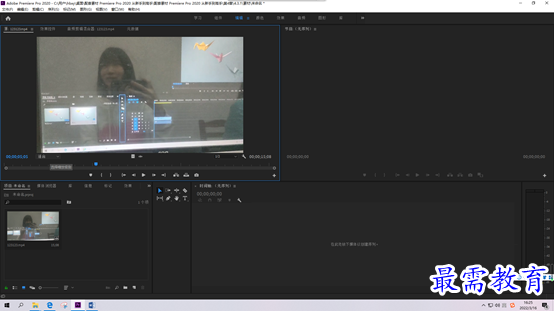
2.单击标记按钮,可在指示器位置添加标记:
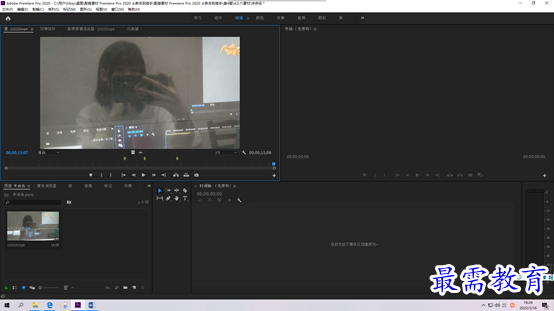
3.点击标记入点,可将播放指示器的位置标记为入点:
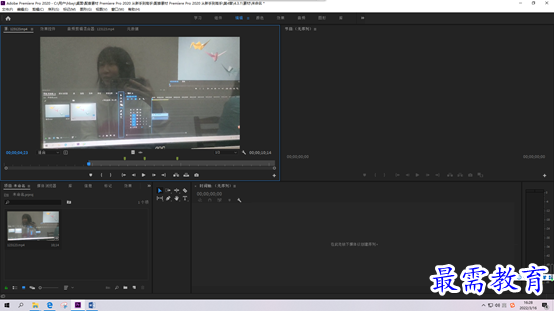
4.点击标记出点,可将播放指示器的位置标记为出点:
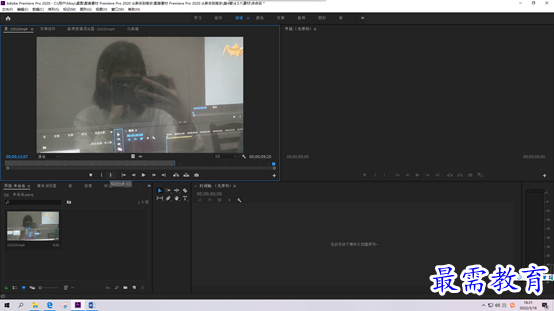
5.点击跳转入点位置,可使播放器跳转到片段的入点位置:
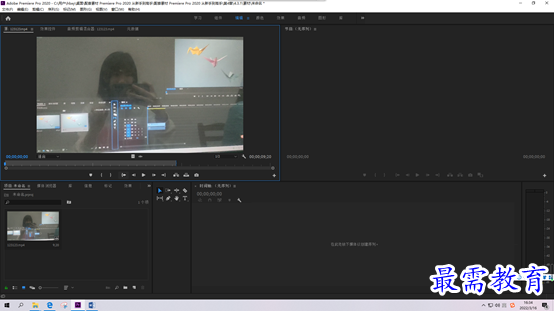
6.点击后退一帧按钮,可使播放器向左移动一帧:
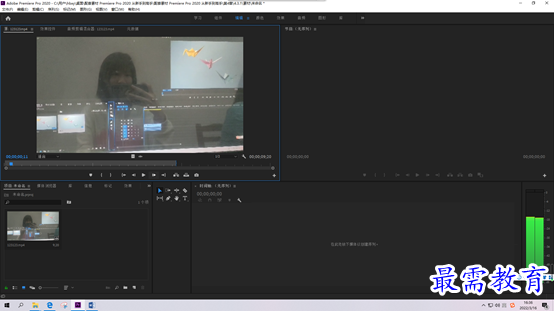
7.点击播放/停止按钮,可以进行素材片段的播放浏览:
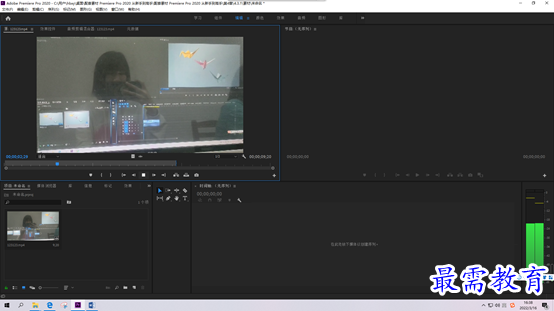
8.点击前进一帧按钮,可使视频播放器向右移动一帧:
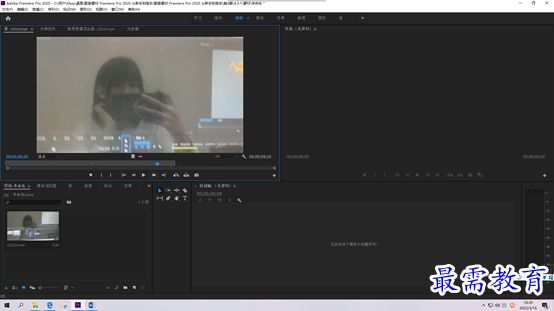
9.点击转到出点按钮,可使指示器跳转到视频出点位置:
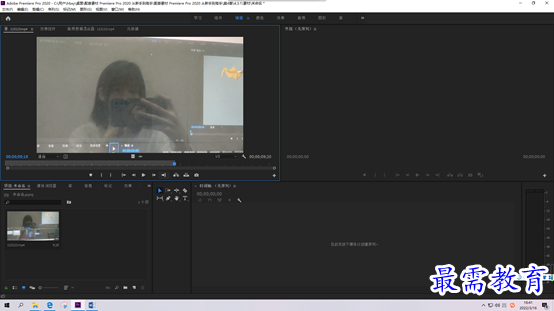




点击加载更多评论>>